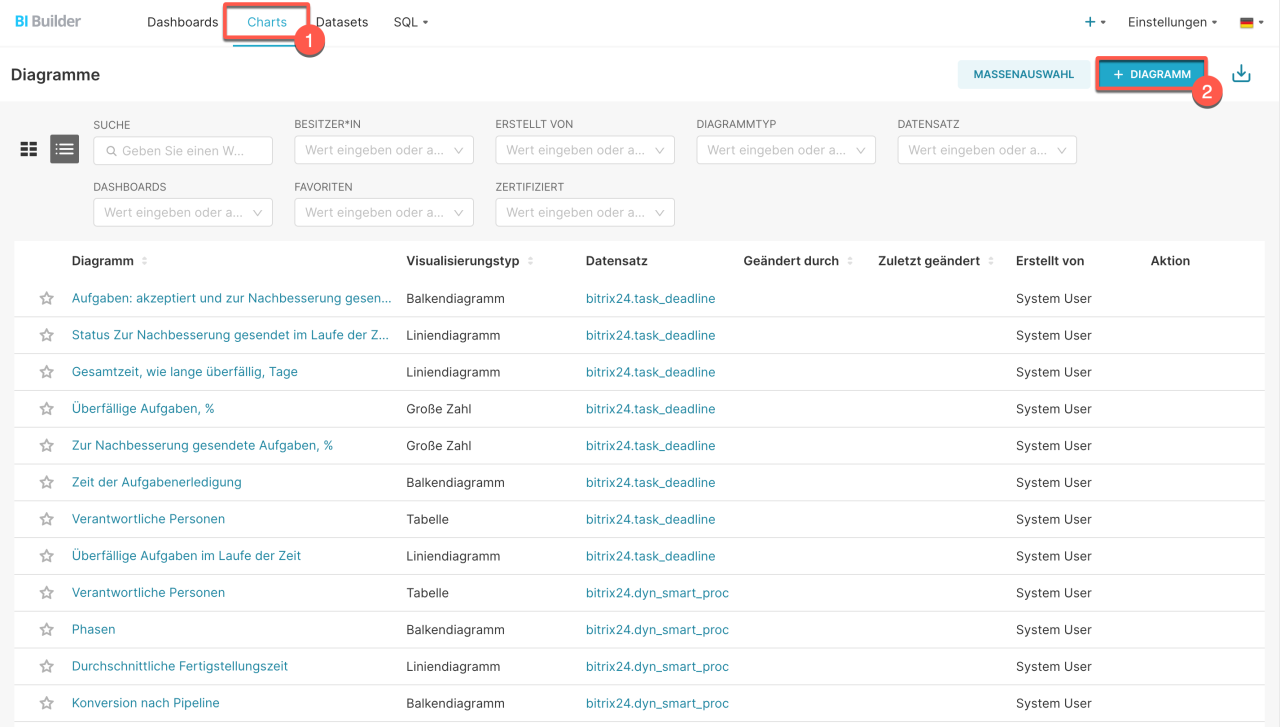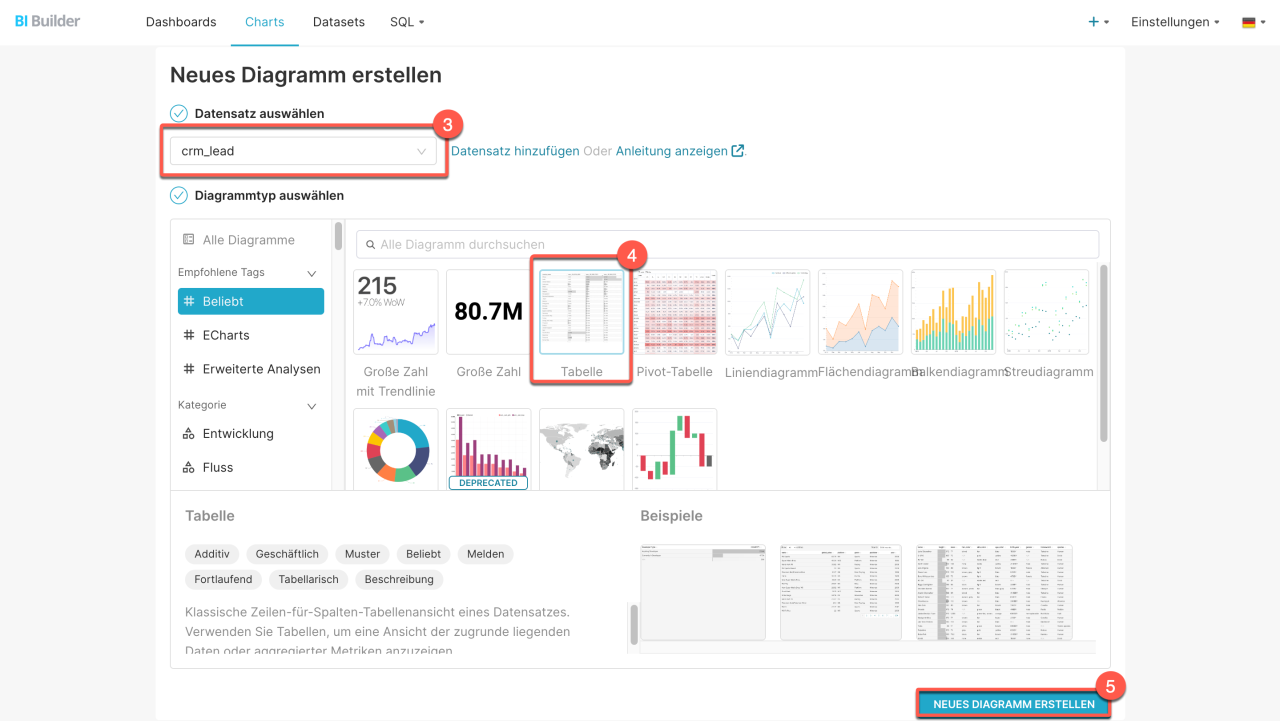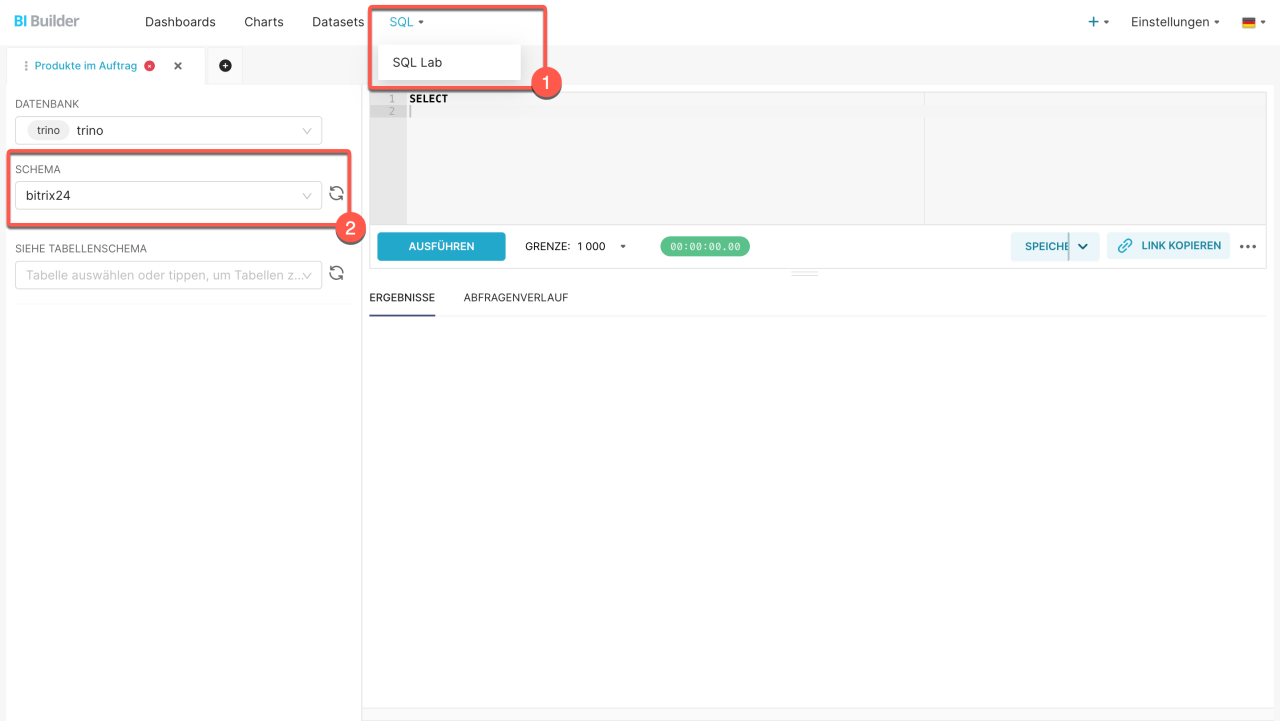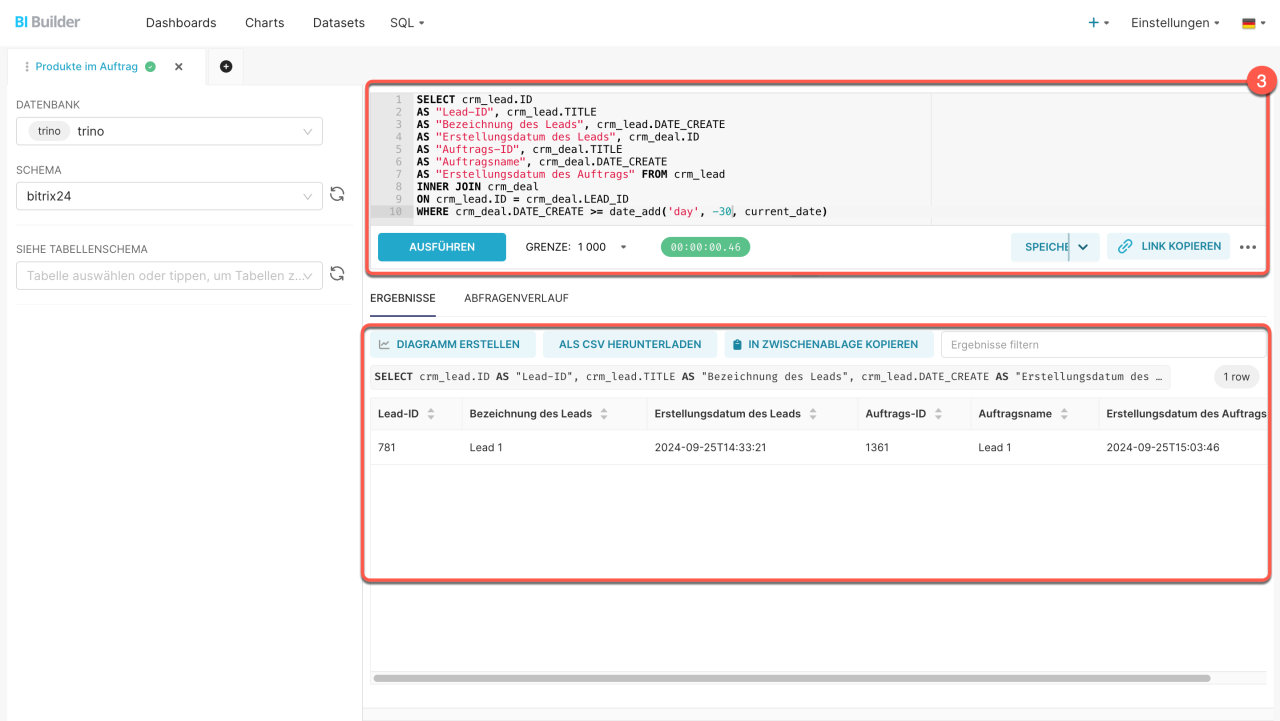Ein Datensatz in Bitrix24 enthält Informationen zu Leads, Aufträgen, Unternehmen und anderen Elementen. Jedes Element verfügt über mehrere Datensätze, in die Daten aus System- und benutzerdefinierten Feldern übertragen werden. Mit Datensätzen können Sie Diagramme erstellen und die Effizienz Ihres Unternehmens analysieren.
In diesem Beitrag erzählen wir Ihnen über die Datensätze für Leads und zeigen Ihnen, wie Sie diese zusammenführen und Diagramme erstellen können.
Datensätze:
- crm_lead — Leads,
- crm_lead_uf — benutzerdefinierte Felder von Leads,
- crm_lead_status_history — History von Leads,
- crm_lead_product_row — Produkte in Leads.
Beispiele:
Datensatz auswählen
Um die Information im Bericht zu analysieren, wählen Sie den passenden Datensatz aus und erstellen Sie daraus ein Diagramm.
crm_lead — Leads. Der Datensatz umfasst die allgemeinen Informationen aus den Systemfeldern der Leads. Sie können nachvollziehen, wie viele Leads in einem Monat erstellt wurden und welche Mitarbeiter daran gearbeitet haben.
crm_lead
| Feld | Beschreibung | Datentyp |
|---|---|---|
ID
|
Lead-ID | Zahl |
DATE_CREATE
|
Datum und Uhrzeit der Leaderstellung | Datum |
CREATED_BY_ID
|
ID des Nutzers, der den Lead erstellt hat. | Zahl |
CREATED_BY
|
D und Name des Nutzers, der den Lead erstellt hat. | Zeile |
| DATE_MODIFY | Datum und Uhrzeit der letzten Leadänderung | Datum |
MODIFY_BY_ID
|
ID des Nutzers, der den Lead geändert hat. | Zahl |
MODIFIED_BY
|
ID und Name des Nutzers, der den Lead geändert hat. | Zeile |
ASSIGNED_BY_ID
|
ID des Verantwortlichen, Zahl | |
| MODIFIED_BY_NAME | Name des Nutzers, der den Lead geändert hat. | Zeile |
| ASSIGNED_BY_ID | Identifikator des Verantwortlichen für Lead | Zahl |
ASSIGNED_BY
|
ID und Name des Verantwortlichen für den Lead | Zeile |
| ASSIGNED_BY_NAME | Name des Verantwortlichen für den Lead | Zeile |
ASSIGNED_BY_DEPARTMENT
|
ID und Name der Abteilung des Verantwortlichen für den Lead | Zeile |
COMPANY_ID
|
ID des Unternehmens, das mit dem Lead verbunden ist. | Zahl |
| COMPANY_NAME | Name des Unternehmens, das mit dem Lead verbunden ist. | Zeile |
| COMPANY_TITLE | Wert aus dem Feld "Unternehmensname" | Zeile |
COMPANY
|
ID und Name des Unternehmens, das mit dem Lead verbunden ist. | Zeile |
CONTACT_ID
|
ID des Kontaktes, der mit dem Lead verbunden ist. | Zahl |
| CONTACT_NAME | Name des Kontakts, der mit dem Lead verbunden ist. | Zeile |
CONTACT
|
ID und Name des Kontaktes, der mit dem Lead verbunden ist. | |
| OPENED | Option "Freigegeben für alle" im Lead "Y" – ja "N" – nein" | Zeile |
| TITLE | Leadname | Zeile |
| NAME | Name im Leadformular | Zeile |
| LAST_NAME | Kundenname im Leadformular | Zeile |
| SECOND_NAME | Zweiter Vorname im Leadformular | Zeile |
| FULL_NAME | Name und Vorname des Kunden im Leadformular | Zeile |
| POST | Position des Kunden im Leadformular | Zeile |
STATUS_ID
|
Identifikator des Status im Sales Funnel, Zeile | Zeile |
STATUS
|
ID der Phase, in der sich der Lead befindet. | |
| STATUS_NAME | Name der Phase, in der sich der Lead befindet. | Zeile |
| STATUS | Name und ID der Phase, in der sich der Lead befindet. | Zeile |
STATUS_DESCRIPTION
|
Beschreibung des Status (Grund, warum das Element in den Status versetzt wurde). | Zeile |
STATUS_SEMANTIC_ID
|
ID des Statustyps, "F": "(failed) - nicht bekommen", "S": "(success) - erfolgreich verarbeitet", "P": "(processing) - Lead in Verarbeitung" | Zeile |
STATUS_SEMANTIC
|
Statustyp ("Erfolgreich", "In Arbeit", "Nicht bekommen") | Zeile |
IS_RETURN_CUSTOMER
|
Wiederkehrender Kunde, Y - Ja, N - Nein | Zeile |
| OPPORTUNITY | Betrag | Zahl |
CURRENCY_ID
|
Währung | Zahl |
COMMENTS
|
Kommentare | Zeile |
SOURCE_ID
|
ID der Quelle, aus der der Lead erstellt wurde. | Zeile |
| SOURCE_NAME | Name der Quelle, aus der der Lead erstellt wurde. | Zeile |
SOURCE
|
Name und ID der Quelle, aus der der Lead erstellt wurde. | Zeile |
SOURCE_DESCRIPTION
|
Beschreibung der Quelle, aus der der Lead erstellt wurde. | Zeile |
ORIGINATOR_ID
|
ID des externen Systems, in dem der Lead erstellt wurde. | Zeile |
ORIGIN_ID
|
ID des Leads im externen System, in dem der Lead erstellt wurde. | Zeile |
UTM_SOURCE
|
Werbequelle, UTM_SOURCE im Leadformular | Zeile |
UTM_MEDIUM
|
Werbeträger, UTM_MEDIUM im Leadformular | Zeile |
UTM_CAMPAIGN
|
Werbekampagne, UTM_CAMPAIGN im Leadformular | Zeile |
UTM_CONTENT
|
Werbeinhalt, UTM_CONTENT im Leadformular | Zeile |
UTM_TERM
|
Werbebegriff, UTM_TERM im Leadformular | Zeile |
| CRM_PRODUCT_ID | ID des Produkts im Leadformular | Zeile |
CRM_PRODUCT
|
ID und Name des Produkts im Leadformular | Zeile |
| CRM_PRODUCT_COUNT | Produktmenge im Leadformular | Zeile |
| CRM_PRODUCT_NAME | Produktname im Leadformular | Zeile |
ADDRESS_1
|
Adresse im Leadformular | Zeile |
ADDRESS_2
|
Adresse im Leadformular | Zeile |
ADDRESS_CITY
|
Stadt | Zeile |
ADDRESS_POSTAL_CODE
|
Postleitzahl | Zeile |
ADDRESS_REGION
|
Region | Zeile |
ADDRESS_PROVINCE
|
Gebiet | Zeile |
ADDRESS_COUNTRY
|
Land | Zeile |
ADDRESS_COUNTRY_CODE
|
Code des Landes | Zeile |
DATE_CLOSED
|
Lead-Abschlussdatum | Datum |
BIRTHDATE
|
Geburtstag des Kunden | Datum |
HONORIFIC
|
Anrede | Zeile |
PHONE
|
ID des Nummerntyps und der Telefonnummer | Zeile |
WEB
|
ID des Website-Typs und Website des Kunden | Zeile |
EMAIL
|
ID des Typs der E-Mail-Adresse und der E-Mail-Adresse des Kunden | Zeile |
| IM | ID des Messenger-Typs und Messenger des Kunden | Zeile |
crm_lead_uf — benutzerdefinierte Felder von Leads. Der Datensatz umfasst Daten aus benutzerdefinierten Feldern, die Sie selbst erstellt haben, wie etwa Lieferfreigabe, Bestellnummer und weitere. Diese Informationen können dem Bericht hinzugefügt werden.
crm_lead_uf
| Feld | Beschreibung | Datentyp |
|---|---|---|
LEAD_ID
|
Lead-ID | Zahl |
DATE_MODIFY
|
Datum der letzten Änderung | Datum |
| DATE_CREATE | Datum der Leaderstellung | Datum |
| DATE_CLOSED | Datum des Leadabschlusses | Datum |
UF_CRM_123456789
|
Name des benutzerdefinierten Feldes, verschiedene Typen | Zeile |
| UF_CRM_* | Sonstige benutzerdefinierte Felder aus Bitrix24 | Zeile |
crm_lead_status_history — History der Leads. Der Datensatz enthält Informationen aus den Systemfeldern zur Statusänderung der Leads. Nutzen Sie diesen Datensatz, um den Verlauf eines Leads von Anfang bis Abschluss zu analysieren.
crm_lead_status_history
| Feld | Beschreibung | Datentyp |
|---|---|---|
ID
|
Einmaliger Schlüssel, Zahl, einmalige ID des Eintrags | Zahl |
TYPE_ID
|
Typ des Eintrags: 1 - Erstellung, 2 - Versetzung in die Zwischenphase, 3 - Versetzung in die Abschlussphase | Zahl |
LEAD_ID
|
Lead-ID | Zahl |
DATE_CREATE
|
Datum und Uhrzeit der Leaderstellung | Datum |
ASSIGNED_BY_ID
|
ID des Verantwortlichen für den Lead | Zahl |
ASSIGNED_BY
|
ID und Name des Verantwortlichen für den Lead | Zeile |
| ASSIGNED_BY_NAME | Name des Verantwortlichen für den Lead | Zeile |
ASSIGNED_BY_DEPARTMENT
|
ID und Name der Abteilung des Verantwortlichen für den Lead | Zeile |
STATUS_SEMANTIC_ID
|
ID des Statustyps, "F": "(failed) - Junk Lead", "S": "(success) - Erfolgreich", "P": "(processing) - In Verarbeitung" | Zeile |
STATUS_SEMANTIC
|
Statustyp, "Junk Lead", "Erfolgreich", "In Arbeit" | Zeile |
STATUS_ID
|
ID des Status | Zeile |
| STATUS | ID und Name des Status | Zeile |
| STATUS_NAME | Statusname | Zeile |
crm_lead_product_row — Produkte in Leads. Der Satz enthält Informationen aus den Systemfeldern des Leads über die Produkte. Sie können sehen, welche Produkte im Lead enthalten waren, sowie deren Menge und Preis.
crm_lead_product_row
| Feld | Beschreibung | Datentyp |
|---|---|---|
ID
|
Einmalige ID | Zahl |
LEAD_ID
|
Lead-ID | Zahl |
LEAD_DATE_MODIFY
|
Änderungsdatum des Leads | Datum |
LEAD_DATE_CREATE
|
Erstellungszeit des Leads | Datum |
LEAD_DATE_CLOSED
|
Datum des Leadabschlusses | Datum |
PRODUCT
|
Produkt, ID und Name des Produktes oder der Dienstleistung | Zeile |
PRODUCT_ID
|
Produkt-ID, ID des Produktes oder der Dienstleitung | Zahl |
PRODUCT_NAME
|
Produktname, Name Produktes oder der Dienstleitung | Zeile |
PRICE
|
Preis des Produkts oder der Dienstleistung | Zahl |
PRICE_EXCLUSIVE
|
Produktpreis mit Rabatt | Zahl |
PRICE_NETTO
|
Produktpreis ohne Steuer und Rabatt | Zahl |
PRICE_BRUTTO
|
Produktpreis ohne Rabatt mit Steuer | Zahl |
QUANTITY
|
Produktmenge | Zahl |
DISCOUNT_TYPE
|
Rabattart, ID und Name | Zeile |
DISCOUNT_TYPE_ID
|
ID der Rabattart | |
DISCOUNT_TYPE_NAME
|
Rabattartname | Zeile |
DISCOUNT_RATE
|
Rabattsatz | |
DISCOUNT_SUM
|
Rabattgröße | Zahl |
TAX_RATE
|
Steuersatz in Prozent | |
| Zahl | ||
TAX_INCLUDED
|
Steuer im Preis inbegriffen, Y - ja, N - nein | Zeile |
CUSTOMIZED
|
Produkt, manuell geändert, Y - ja, N - nein | Zeile |
MEASURE
|
Maßeinheit, Code und Name | Zeile |
MEASURE_CODE
|
Code der Maßeinheit | Zahl |
MEASURE_NAME
|
Name der Maßeinheit | Zeile |
SORT
|
Sortierung | Zahl |
Diagramm erstellen
Die Informationen aus dem Datensatz können Sie in Diagramme einfügen, um die Produktivität Ihres Unternehmens zu verfolgen. Um ein neues Diagramm zu erstellen, gehen Sie wie folgt vor:
- 1–2. Öffnen Sie den Bereich BI-Builder > Charts > + Diagramm.
- 3–4. Wählen Sie den Datensatz und das Format für den Bericht aus: Zahl, Tabelle, Liniendiagramm oder eine andere Variante.
- 5. Klicken Sie auf Neues Diagramm erstellen.
Datensätze zusammenführen
Führen Sie die Datensätze zusammen, um Informationen aus den System- und benutzerdefinierten Feldern des Leads in den Bericht aufzunehmen.
Um die Datensätze zusammenzuführen, führen Sie folgende Schritte aus:
- Öffnen Sie den BI-Builder und gehen Sie auf SQL > SQL Lab.
- Wählen Sie unter Schema bitrix24 aus.
- Geben Sie eine SQL-Abfrage und klicken Sie auf Ausführen. Der neue Datensatz enthält die Informationen aus den Feldern, die Sie in der SQL-Abfrage angegeben haben. Sie können ihn als Datensatz speichern, um ein Diagramm für den Bericht zu erstellen.
Diagramm aus dem virtuellen Datensatz erstellen und zum Dashboard hinzufügen
Wenn Sie Ihre Datensätze zum ersten Mal zusammenführen, schauen Sie sich das Beispiel einer Abfrage an.
Beispiel eine SQL-Abfrage: Leads und benutzerdefinierte Felder zusammenführen
Wir haben eine SQL-Abfrage geschrieben, um die Daten aus 2 Datensätzen abzurufen: Leads (crm_lead) und benutzerdefinierte Felder der Leads (crm_lead_uf). Ersetzen Sie UF_CRM_"Feldnummer" durch Ihr benutzerdefiniertes Feld, bevor Sie die Abfrage ausführen.
SELECT crm_lead.ID AS "Lead-ID", crm_lead.TITLE AS "Bezeichnung des Leads", crm_lead.DATE_CREATE AS "Erstellt am", crm_lead.OPPORTUNITY AS "Betrag", crm_lead_uf.UF_CRM_1726853107496 AS "Benutzerdefiniertes Feld" FROM crm_lead INNER JOIN crm_lead_uf ON crm_lead.ID = crm_lead_uf.LEAD_ID WHERE crm_lead_uf.UF_CRM_1726853107496 IS NOT NULL AND crm_lead_uf.UF_CRM_1726853107496 <> ''
SELECT — definiert, welche Information aus dem Datensatz abgerufen wird. Zum Beispiel wählt die Abfrage SELECT crm_lead.ID AS "Lead-ID":
- Lead-ID
IDaus dem Datensatzcrm_lead, - weist ihr den Namen
Lead-IDzu, - und gibt das Ergebnis in einer separaten Spalte in der Tabelle aus.
FROM — gibt den Hauptdatensatz an, aus dem die Daten abgerufen werden. Wir nehmen die Daten aus crm_lead.
INNER JOIN — verknüpft die Datensätze und führt die Informationen daraus zusammen. Die Abfrage crm_lead_uf ON crm_lead.ID = crm_lead_uf.LEAD_ID verbindet Informationen aus den System- und benutzerdefinierten Feldern anhand der Lead-ID.
WHERE — filtert die Ergebnisse und zeigt nur die Datensätze an, bei denen das benutzerdefinierte Feld nicht leer ist.
Beispiel der SQL-Abfrage: Liste von Leads erhalten, die zu Aufträgen konvertiert wurden
Wenn Sie ermitteln möchten, wie viele Leads in Aufträge umgewandelt werden, können Sie die Daten aus zwei Datensätzen nutzen: Leads (crm_lead) und Aufträge (crm_deal). Wir haben eine SQL-Abfrage erstellt, die zeigt, zu welchem Auftrag jeder Lead in den letzten 30 Tagen konvertiert wurde. Sie können die Abfrage zu Testzwecken kopieren und verfolgen, wie die Auswahl funktioniert.
SELECT crm_lead.ID AS "Lead-ID", crm_lead.TITLE AS "Bezeichnung des Leads", crm_lead.DATE_CREATE AS "Erstellungsdatum des Leads", crm_deal.ID AS "Auftrags-ID", crm_deal.TITLE AS "Auftragsname", crm_deal.DATE_CREATE AS "Erstellungsdatum des Auftrags" FROM crm_lead INNER JOIN crm_deal ON crm_lead.ID = crm_deal.LEAD_ID WHERE crm_deal.DATE_CREATE >= date_add('day', -30, current_date)
SELECT —definiert, welche Information aus dem Datensatz angerufen wird. Zum Beispiel wählt die Abfrage SELECT crm_lead.ID AS "Lead-ID":
- Lead-ID
IDaus dem Datensatzcrm_lead, - weist ihr den Namen
Lead-IDzu, - gibt das Ergebnis in einer separaten Spalte in der Tabelle aus.
FROM — gibt den Hauptdatensatz an, aus dem die Daten abgerufen werden. Wir nehmen die Daten aus crm_lead.
INNER JOIN — verknüpft die Datensätze und führt die Informationen daraus zusammen. Die Abfrage crm_deal ON crm_lead.ID = crm_deal.LEAD_ID :
- INNER JOIN crm_deal — führt die Tabelle
crm_leadmit der Tabellecrm_dealzusammen. - ON crm_lead.ID = crm_deal.LEAD_ID — fügt eine Verbindungsbedingung hinzu: Lead-ID in der Tabelle
crm_lead (ID)muss mit der Lead-ID in der Tabellecrm_deal (LEAD_ID)zusammenfallen. Dies ermöglicht, jeden Lead mit dem enstprechneden Auftrag zu verbinden, zu dem das Element konvertiert wurde.
WHERE — filtert die Ergebnisse und wählt nur die Einträge aus, die den angegebenen Bedingungen entsprechen. Die Anfrage crm_deal.DATE_CREATE >= date_add('day', -30, current_date):
- berechnet das Datum (30 Tage vor dem aktuellen Tag) mithilfe der Funktion
date_add('day', -30, current_date), - vergleicht das Erstellungsdatum des Auftrags
(crm_deal.DATE_CREATE)mit dem erhaltenen Datum, - wählt nur die Aufträge, die in den letzten 30 Tagen erstellt wurden. Entsprechend werden in der Auswahl nur die Leads angezeigt, die im letzten Monat konvertiert wurden.
Zusammenfassung
- Ein Datensatz in Bitrix24 enthält Informationen zu Leads, Aufträgen, Unternehmen und anderen Elementen.
- Jedes Element verfügt über mehrere Datensätze, in die Daten aus System- und benutzerdefinierten Feldern übertragen werden.
- Für Leads sind 4 Datensätze verfügbar: Leads (crm_lead), benutzerdefinierte Felder (crm_lead_uf), History von Leads ( crm_lead_status_history), Produkte in Leads (crm_lead_product_row).
- Mit Datensätzen können Sie Diagramme erstellen und die Effizienz Ihres Unternehmens analysieren. Tabellen und Diagramme verdeutlichen, welche Werbung mehr Kunden anzieht und welche Produkte besser verkauft werden.
- Führen Sie die Datensätze zusammen, um Informationen aus den System- und benutzerdefinierten Feldern des Leads in den Bericht aufzunehmen. Schreiben Sie dazu eine SQL-Abfrage, speichern Sie das Ergebnis als Datensatz und erstellen Sie ein Diagramm.
Lesen Sie auch: